У Windows існує два типи облікових записів. Один - це обліковий запис користувача, а інший - обліковий запис адміністратора. Обліковий запис адміністратора має повний доступ для управління іншими обліковими записами користувачів та встановлення драйверів програмного та апаратного забезпечення тощо. Але коли ви увійшли в систему як користувач, вам може знадобитися доступ адміністратора для встановлення програмних чи апаратних драйверів або запуску певної програми для виконання певного завдання. Для цього вам, можливо, доведеться відкрити програму за допомогою "Запустити від імені адміністратора". Ця стаття покаже вам, як запустити програму як адміністратор багатьма способами.
Щоразу, коли ви намагаєтеся запустити програму за допомогою програми «запустити від імені адміністратора», з’явиться запит керування обліковим записом користувача. Тільки після введення пароля адміністратора (PIN-коду) програма почне працювати. Підказка UAC показана нижче.
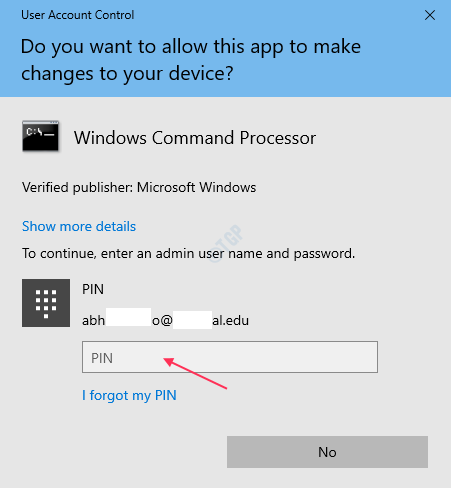
Спосіб: Як відкрити програму в режимі адміністратора з меню "Пуск"
Перейдіть до ярлика програми з меню «Пуск».
Натисніть CTRL + SHIFT і Клацніть разом.
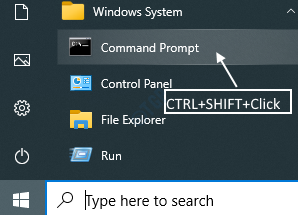
Спосіб: Відкрийте програму з контекстного меню ярлика з меню Пуск
Досягнувши ярлика програми з меню «Пуск», клацніть правою кнопкою миші Запустити від імені адміністратора.
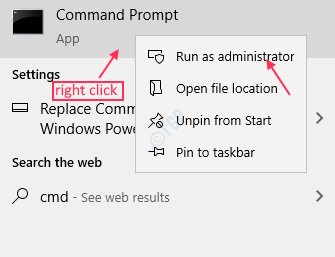
Спосіб: Запустіть програму зі значка на робочому столі.
Клацніть правою кнопкою миші на піктограмі програми на робочому столі.
Клацніть Запустити від імені адміністратора.
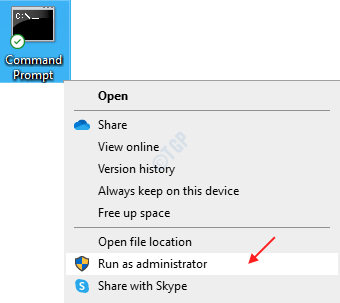
Спосіб: Відкриття програми за допомогою піктограми на панелі завдань.
Клацніть правою кнопкою миші на піктограмі програми на панелі завдань.
Потім клацніть правою кнопкою миші на назві програми зі списку, як показано нижче.
Нарешті натисніть “Запустити від імені адміністратора“.
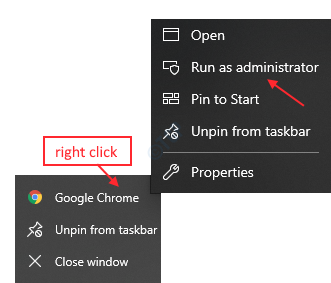
Спосіб: Запустіть програму як адміністратор із exe-файлу програми
Перейдіть до Program Files.
Перегляньте виконуваний файл програми та клацніть правою кнопкою миші.
Виберіть Запустити від імені адміністратора.
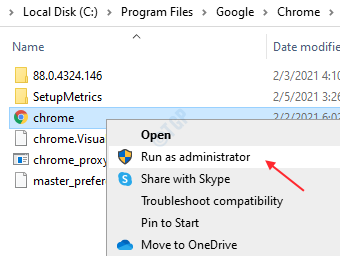
Примітка:- Щоразу, коли ви намагаєтеся запустити програму як адміністратор, ви побачите запит UAC, а після введення облікових даних адміністратора ви зможете запустити програму.
Спосіб: Як запустити програму від імені адміністратора за допомогою інструмента програми у провіднику файлів.
Досягнувши папки програми, виберіть програму.
Потім є вкладка під назвою Засоби застосування. Клацніть на ньому, щоб відобразити стрічку.
Натиснувши його, ви бачите, що є кнопка “Запустити від імені адміністратора“.
Клацніть на ньому, щоб запустити програму від імені адміністратора.
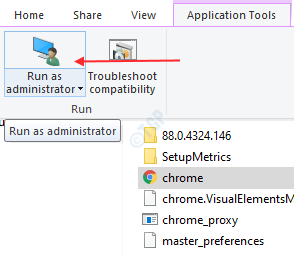
Спосіб: Як запустити програму як адміністратор за допомогою вікна пошуку
У рядку пошуку введіть назву програми.
Клацніть правою кнопкою миші на назві програми та виберіть Вибрати Запустити від імені адміністратора.
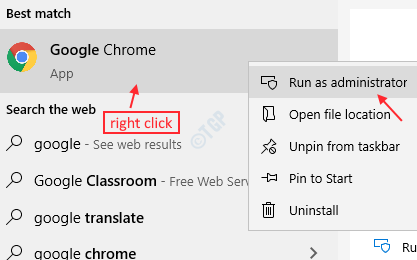
Спосіб: Відкрийте програму як адміністратор через вікно запуску.
Натисніть Ctrl + R і введіть ім'я виконуваного файлу програми (наприклад, chrome.exe).
Натисніть CTRL + SHIFT разом і вдарив Введіть.
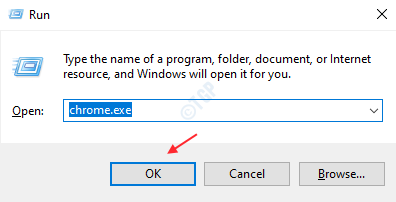
Спосіб: Як запускати програму як адміністратор кожного разу
Крок 1: Йти до Властивості програми.
Виберіть Ярлик та натисніть Розширений.
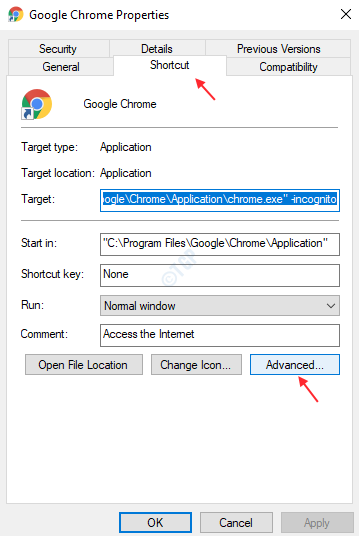
Крок 2: Коли відкриється Додаткові властивості, натисніть Запустити від імені адміністратора прапорець.
Клацніть ГАРАЗД.
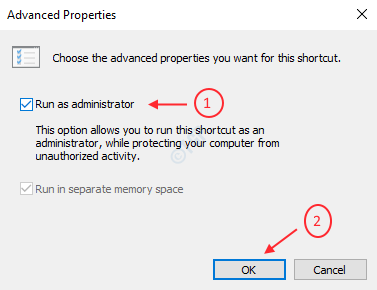
Це кілька способів запустити програму як адміністратор, як показано вище.
Сподіваюся, ця стаття виявилася вам цікавою та корисною.
Дякую!


